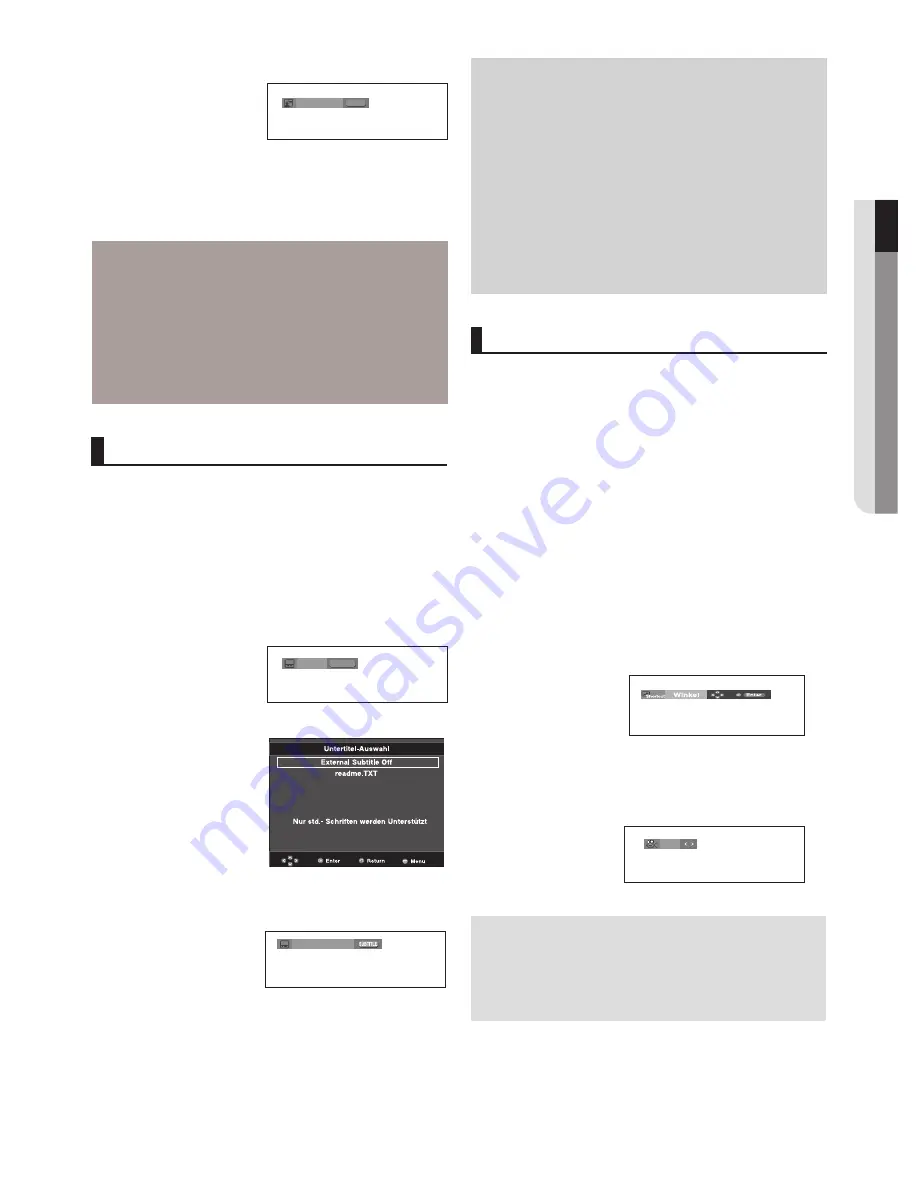
erweiterte funktionen
●
ERWEITERTE FUNKTIONEN
Deutsch
_1
Bei Verwendung eines 16:9
Fernsehgerätes
Für Datenträger mit 16:9-Bildformat
- WIDE SCREEN (Breit)
Gibt den Inhalt der DVD im Bildformat 16:9 wieder.
- SCREEN FIT (Passend)
Der obere und untere Rand des Bildes wird abge-
schnitten. Beim Abspielen von DVDs mit Bildformat
2,35:1 verschwinden der obere und untere schwarze
Rand. Das Bild wird leicht vertikal verzerrt. (Je nach
DVD werden die schwarzen Ränder nicht vollständig
ausgeblendet.)
- ZOOM FIT (Aufzoomen)
Der obere, untere, linke und rechte Rand des Bildes
wird abgeschnitten und der zentrale Bildbereich ver-
größert.
Für DVDs mit 4:3-Bildformat
- Normal Wide (Normale Breite)
Gibt den Inhalt der DVD im Bildformat 16:9 wieder.
Das Bild wird leicht horizontal verzerrt.
- SCREEN FIT (Passend)
Der obere und untere Rand des Bildes wird abge-
schnitten und das Bild auf dem gesamten Bildschirm
wiedergegeben. Das Bild wird leicht vertikal verzerrt.
- ZOOM FIT (Aufzoomen)
Der obere, untere, linke und rechte Rand des Bildes
wird abgeschnitten und der zentrale Bildbereich ver-
größert.
- Vertical Fit (Vertikale Anpassung)
Beim Abspielen einer 4:3-DVD auf einem 16:9-
Fernsehgerät werden auf der linken und rechten Seite
schwarze Ränder eingeblendet, damit das Bild nicht in
die Breite gezogen wird.
1. Drücken Sie die Taste
AUDIO /
√
. Bei jedem Drücken der
Taste ändert sich die Sprache für die Wiedergabe.
Audio-Sprache wählen
Sie können die gewünschte Audio-Sprache schnell und ein-
fach mit der Taste AUDIO wählen.
Using the AUDIO /
√
button (DVD/MPEG4)
AUDIO
MPEG4
MP3 1/1
Wählen Sie mit der Taste
AUDIO /
√
die gewünschte
Audio-Einstellung für die
Wiedergabe von MPEG4-
Dateien, und drücken Sie
anschließend die Taste
ENTER
.
2. Zum Ausblenden des
AUDIO
-Symbols drücken Sie die
Taste
CANCEL
oder
RETURN
.
Hinweis
- Die Verfügbarkeit dieser Funktion hängt von den
auf der DVD gespeicherten Sprachen ab.
- Eine DVD kann bis zu 8 verschiedene
Audiosprachen enthalten.
- Hinweise zum dauerhaften Festlegen einer
Audiosprache finden Sie im Abschnitt
“Audiosprachen verwenden” auf Seite 27.
Untertitel-Sprache wählen
Sie können die gewünschte Untertitel-Sprache sch-
nell und einfach mit der Taste SUBTITLE wählen.
Taste SUBTITLE verwenden (DVD/MPEG4)
1. Drücken Sie die Taste
SUBTITLE /
π
. Bei jedem
Drücken der Taste ändert sich die Sprache für den
Untertitel. Die Untertitel-Sprachen werden durch
Abkürzungen dargestellt.
2. Zum Ausblenden des
SUBTITLE
-Symbols drücken Sie
CANCEL
oder
RETURN
.
Hinweis
- Sie müssen den gewünschten Untertitel im Disc
Menu, entsprechend Scheiben ändern. Drücken
Sie die Taste DISC MENU.
- Die Verfügbarkeit dieser Funktion hängt von den auf
der DVD gespeicherten Untertitel-Sprachen ab.
- Eine DVD kann bis zu 32 verschiedene
Untertitelsprachen enthalten.
- Hinweise zum dauerhaften Festlegen einer
Untertitelsprache finden Sie im Abschnitt
“Untertitelsprache verwenden” auf Seite 27.
Wählen Sie mit der Taste
SUBTITLE
die gewünschte
Untertitel-Sprache für die
Wiedergabe von MPEG4-
Dateien, und drücken Sie
anschließend die Taste
ENTER
.
External Subtitle erscheint,
hängt von der DivX
Scheibe ab.
MPEG4
DVD
SUBTITLE
Aus
Kamerawinkel ändern
Wenn eine Szene einer DVD aus mehreren
Kamerawinkeln aufgenommen wurde, können Sie
diese mit der Funktion ANGLE auswählen.
Winkel-funktion verwenden (DVD)
Wenn die DVD mehrere Kameraperspektiven bietet,
wird ANGLE am Bildschirm angezeigt.
Hinweis
Wenn die DVD nur eine einzige Kameraperspektive
bietet, ist diese Funktion nicht verfügbar. Zur Zeit
bieten nur sehr wenige DVDs diese Funktion.
1. Drücken Sie während der Wiedergabe einer DVD die
Taste
INFO
auf der Fernbedienung.
2. Wählen Sie mit den Taste
π
/
†
den Menüpunkt
Shortcut
.
3. Wählen Sie mit den Taste
√
/
®
den Menüpunkt
Winkel
,
und drücken Sie die Taste
ENTER
.
4. Drücken Sie die Tasten
√
/
®
, auf der Fernbedienung,
um\ den gewünschten Bildwinkel auszuwählen.
4/6
MPEG4
Aus
Summary of Contents for DVD-P390
Page 36: ...AK68 01770A 03 ...
Page 73: ...AK68 01770A 03 ...
Page 110: ...AK68 01770A 03 ...
Page 147: ...AK68 01770A 03 ...
















































